A képernyőn megjelenő billentyűzet egy beépített Windows-összetevő, amely lehetővé teszi a billentyűzeten történő billentyűk megnyomásának szimulálását. Vezérelhető egérrel, ceruzával, joystickkal, vagy a billentyűzet egy vagy több gombjával. Alapvetően ez az alkalmazás szerepel a fogyatékossággal élő személyek alapvető operációs programjaiban, de néhány probléma megoldásában szinte minden felhasználó számára hasznos lehet.
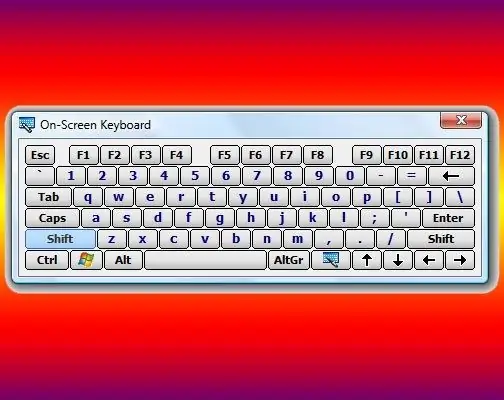
Utasítás
1. lépés
Kattintson a "Start" gombra, vagy nyomja meg a billentyűzet két win gombjának bármelyikét - ezzel megnyílik a Windows operációs rendszer főmenüje. Vigye az egérmutatót a menü „Minden program” szakaszára, és a megjelenő almenüben válassza a „Normál” sort. A felbukkanó menü következő szakaszában vigye az egérmutatót az "Kisegítő lehetőségek" mappa fölé, ami a főmenü negyedik, ezúttal utolsó részének megjelenéséhez vezet. Ebben kattintson a "Képernyő-billentyűzet" elemre, és elindul a szükséges alkalmazás, és emellett a képernyőn megjelenik egy üzenet, miszerint a Microsoft funkcionálisabb programokat kínálhat a fogyatékkal élők számára. Miután elolvasta ezt a kétségtelenül hasznos információt, jelölje be a "Ne jelenítse meg újra ezt az üzenetet" négyzetet, ha elegendő egy olvasmány, majd kattintson az "OK" gombra.
2. lépés
Használja a szokásos programindító párbeszédpanelt, ha nem szeretne többlépcsős utazásra menni a Windows főmenüjén keresztül a képernyőn megjelenő billentyűzet megnyitásához. Ehhez először nyomja meg egyszerre a win és az r billentyűt - ez a kombináció megduplázza a "Futtatás" parancsot a "Start" gomb menüjében, és megjeleníti a képernyőn a programindító párbeszédpanelt. A megnyíló párbeszédpanelen írja be a hárombetűs - osk parancsot. Ez a képernyőn megjelenő billentyűzet - OnScreen Keyboard - teljes angol nevének rövidítése. Ezután nyomja meg az Enter billentyűt, vagy kattintson az "OK" gombra, és a rendszer elindítja a kívánt alkalmazást.
3. lépés
Kattintson duplán a program futtatható fájljára a Windows Intézőben, ha valamilyen okból a fenti módszerek mindegyike nem működik. A fájlkezelőt úgy indíthatja el, hogy egyszerre nyomja meg a win és az e billentyűt (ez egy angol betű), vagy duplán kattint a "Sajátgép" ikonra. Keresse meg a szükséges osk.exe nevű fájlt a system32 nevű mappában, amely az operációs rendszer rendszermeghajtójának WINDOWS mappájában található.






